質問
問題:Epic Games StoreのエラーコードE200-0を修正する方法:製品のアクティベーションに失敗しましたか?
こんにちは。 Epic Gamesマーケットプレイスで何も購入できなくなり、エラーコードE200-0が表示されます。 誰かがこの問題を解決する方法を知っていますか?
解決した答え
Epic Gamesは、アメリカのビデオゲーム、ソフトウェア開発者、および発行者です。 2018年後半にオープンしたEpicGames Storeは、最も人気のあるゲーム配信プラットフォームの1つです。 ユーザーは、その利便性と人気のために、オンラインストアからゲームをこれまで以上に頻繁に入手することを選択します。また、ゲーマーがプラットフォームに問題を抱えることもあります。
多くのユーザーから、Epic GamesStoreの「ProductActivationFailed!」に遭遇したとの報告があります。 無料ゲームをダウンロードまたはインストールしようとするときに注意してください。 場合によっては、ユーザーは有料のゲームをインストールできませんでした。
ビデオゲーム愛好家は、昨年、ユーザーがEpic GamesStoreで有料ゲームを無料で利用できる割引週間があったときにエラーコードE200-0に遭遇しました。 当時、彼らはグランドセフトオートVを無料で提供していました。 それは700万人以上の新しいユーザーをオンラインマーケットプレイスにもたらしました。 プロモーションは非常に人気があったため、8時間以上ストアを停止しました。[1]
最近、一部のユーザーは再びE200-0エラーを受け取り始めましたが、Epic Games Storeが毎週無料ゲームを提供しているため、ユーザーは不満を持っており、取引を逃す可能性があります。 正確には、この特定のエラー通知には次のように記載されています。
プロダクトアクティベーションは失敗しました!
Web購入サービスへのアクセスに問題がありました。 接続の問題を整理して、再試行してください。
エラーコード:E200-0
「製品のアクティベーションに失敗しました!」が発生する理由はたくさんあります。 Epic GamesStoreでエラーが発生しました。 Wifiに問題があるか、EpicGamesサーバーに問題がある可能性があります。
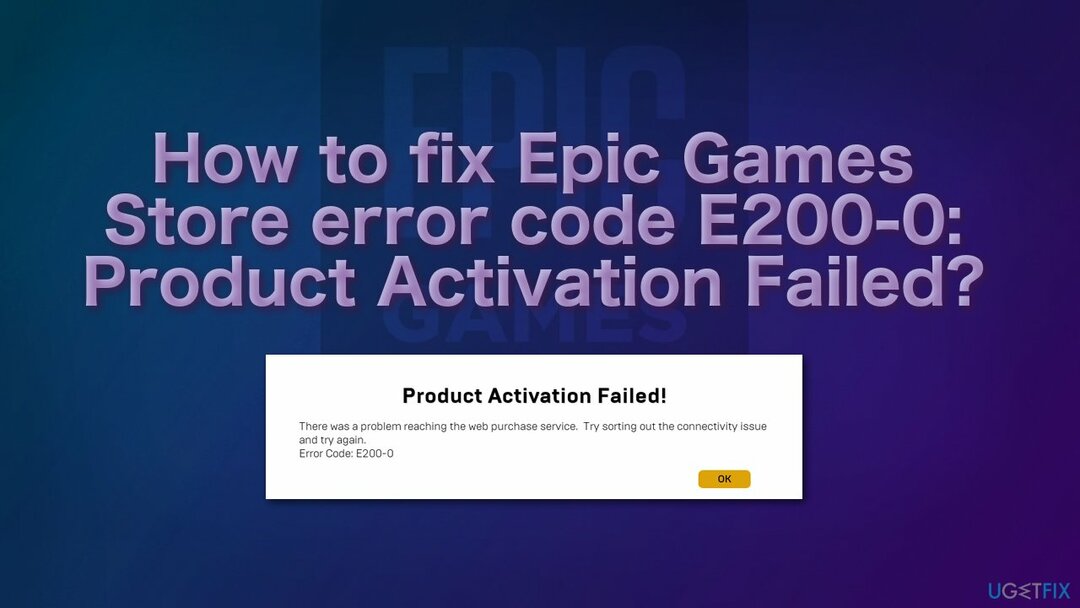
最も可能性の高い理由は、Epic Gamesサーバーに障害があることです。この場合、問題を修正することはできません。 膨大な数のアクティブユーザーがサーバーに過負荷をかけている可能性があるため、しばらく待ってから再試行するだけです。
Epic Gamesの公式ページにアクセスすると、EpicGamesシステムが動作しているかどうかを確認できます。[2] サーバーのダウンタイムまたは停止に問題がある場合は、さらに待機して、数時間後に再試行する必要があります。
最後に問題が発生してこのエラーが発生し続ける場合は、修復ツールを使用してください リイメージMac洗濯機X9 破損したファイル、BSODなどのさまざまなWindowsエラーを修正できます。[3] すべてのがらくた、およびはるかをきれいにします。 それまでの間、一部のユーザーがエラーを取り除くのに役立ついくつかの手動の方法を試すことができます。
方法1。 Webバージョンを使用する
損傷したシステムを修復するには、ライセンス版を購入する必要があります リイメージ リイメージ.
Epic Games Launcherに問題がある可能性があるため、公式Webサイトを使用して必要なゲームをダウンロードしてみてください。
- に移動します エピックゲームズ Webサイト
- クリック ログイン ページの右上隅にあります
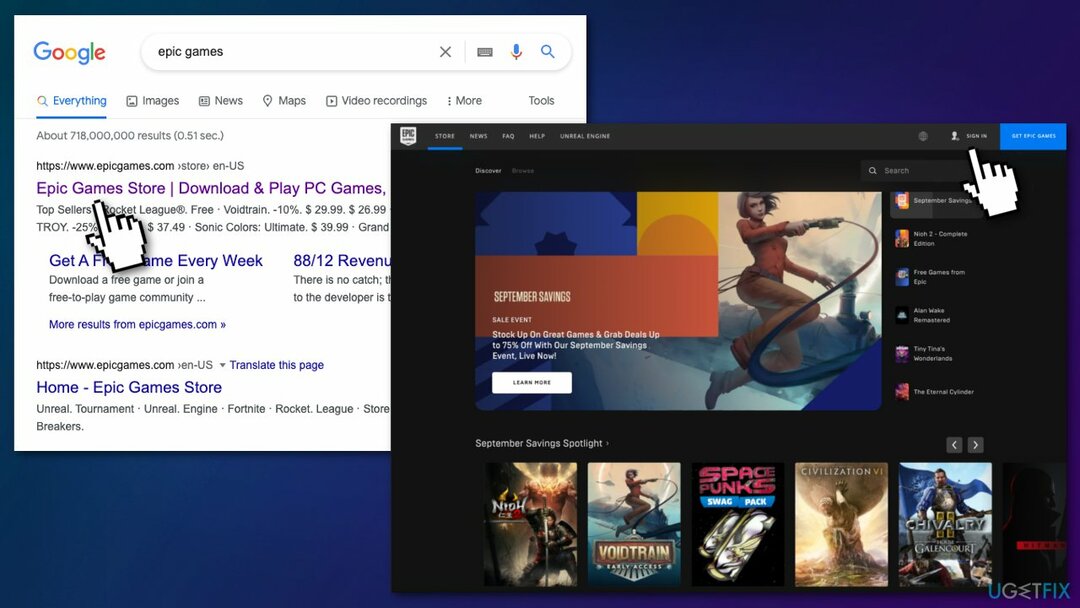
- この方法でゲームをダウンロードできるかどうかを確認してください
方法2。 サインアウトして再度サインインする
損傷したシステムを修復するには、ライセンス版を購入する必要があります リイメージ リイメージ.
- 画面の下部にあるユーザー名をクリックします
- 選択する サインアウト
- それを閉めて エピックゲームズ アプリまたはウェブサイト
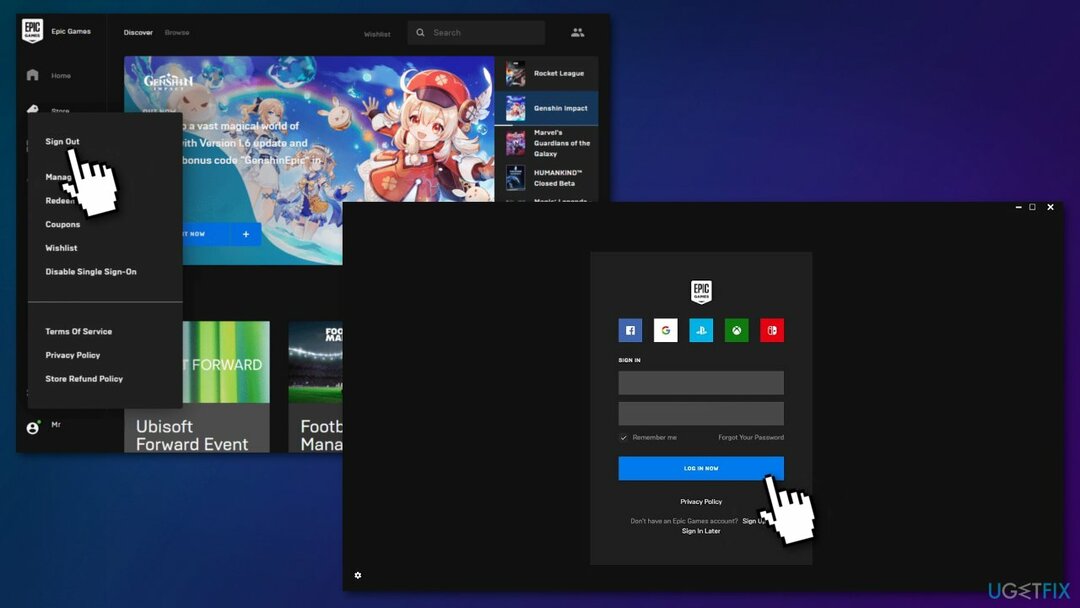
- ウェブサイトまたはアプリを再起動する前に、しばらく待ってください
- サインインして再試行してください
方法3。 VPNを使用する
損傷したシステムを修復するには、ライセンス版を購入する必要があります リイメージ リイメージ.
一部のユーザーは、VPNソフトウェアまたは拡張機能を使用すると問題が解決したと報告しました。 無料のVPNはたくさんありますが、それらを使用することは強くお勧めしません。 無料アプリは、ユーザーのプライバシーを保証する代わりに、ユーザーデータを収集し、独自の広告を挿入します。 したがって、使用することをお勧めします プライベートインターネットアクセス これには厳格なノーログポリシーがあり、ユーザーのプライバシーを保証し、多くのサーバーから選択できるようにします。
方法4。 管理者としてEpicGamesを実行する
損傷したシステムを修復するには、ライセンス版を購入する必要があります リイメージ リイメージ.
ランチャーを管理者として実行すると、ゲームのダウンロードに関する問題を回避できるように、パーミッションが昇格します。
- クリック 始める ボタンをクリックし、検索オプションを使用して検索します エピックゲームランチャー
- 選択する 管理者として実行
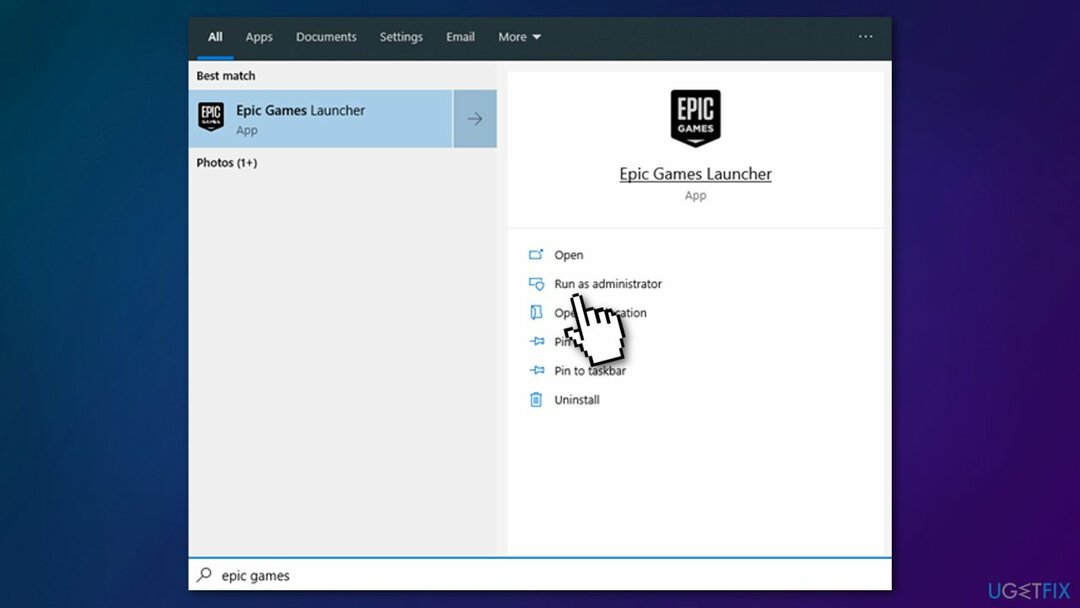
これらのトピックにも興味があるかもしれません:
- EOS ERR 1603 EpicGamesのインストールエラーに失敗しました
- FortniteエラーコードAS-1041
- 新しく購入したゲームがWindows10で動作していません
エラーを自動的に修復する
ugetfix.comチームは、ユーザーがエラーを排除するための最良の解決策を見つけるのを支援するために最善を尽くしています。 手動の修復技術に苦労したくない場合は、自動ソフトウェアを使用してください。 すべての推奨製品は、当社の専門家によってテストおよび承認されています。 エラーを修正するために使用できるツールを以下に示します。
オファー
今やれ!
修正をダウンロード幸せ
保証
今やれ!
修正をダウンロード幸せ
保証
Reimageを使用してエラーを修正できなかった場合は、サポートチームに連絡してください。 問題について知っておくべきと思われる詳細をすべてお知らせください。
この特許取得済みの修復プロセスでは、2500万のコンポーネントのデータベースを使用して、ユーザーのコンピューター上の破損または欠落したファイルを置き換えることができます。
損傷したシステムを修復するには、ライセンス版を購入する必要があります リイメージ マルウェア除去ツール。

完全に匿名のままで、ISPと スパイからの政府 あなたに、あなたは採用する必要があります プライベートインターネットアクセス VPN。 すべての情報を暗号化し、トラッカー、広告、および悪意のあるコンテンツを防止することにより、完全に匿名でインターネットに接続できるようになります。 最も重要なことは、NSAや他の政府機関が背後で行っている違法な監視活動を阻止することです。
コンピュータの使用中はいつでも予期しない状況が発生する可能性があります。停電により電源が切れる可能性があります。 ブルースクリーンオブデス(BSoD)が発生する可能性があります。または、数秒間離れたときに、ランダムなWindowsUpdateがマシンに発生する可能性があります。 分。 その結果、学業、重要な書類、その他のデータが失われる可能性があります。 に 回復します 失われたファイル、あなたは使用することができます データリカバリプロ –ハードドライブ上でまだ利用可能なファイルのコピーを検索し、それらをすばやく取得します。